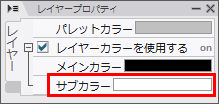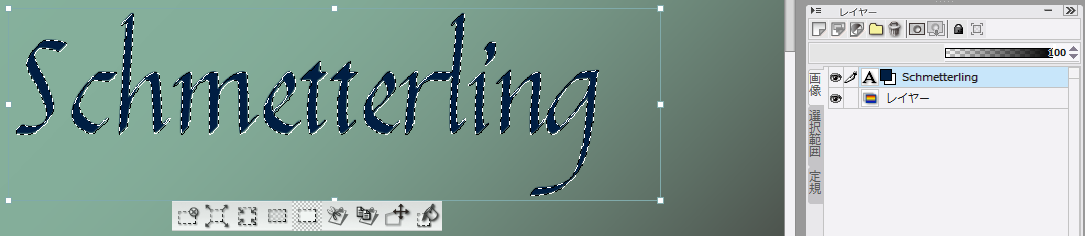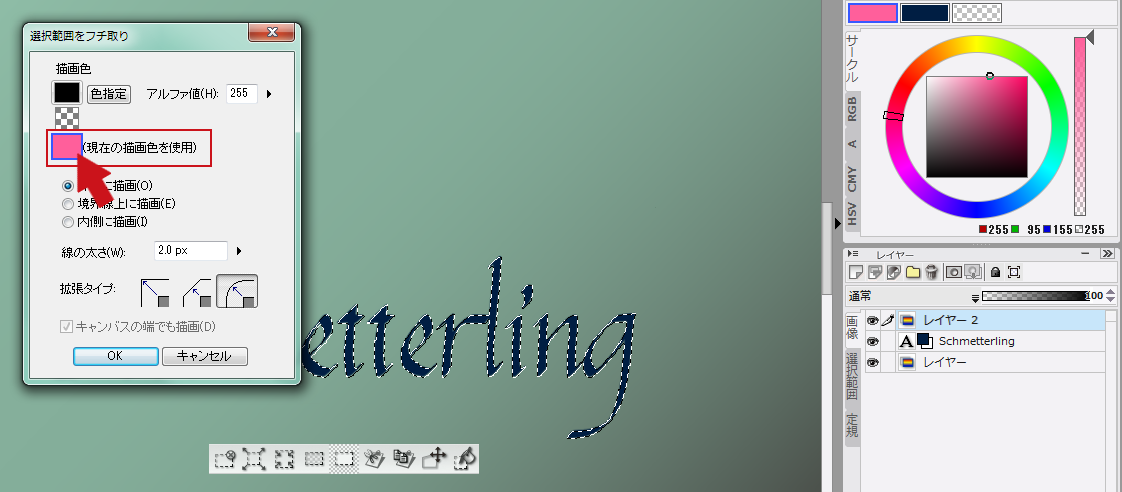文字のフチの色を変えたい場合、レイヤープロパティで[レイヤー]タブを
選択して、[レイヤーカラーを使用する]内にある[サブカラー]で色を
変更します。
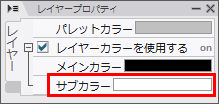
ご確認のほどよろしくお願いいたします。
IllustStudioのみんなに聞いてみよう
|
その他
文字のフチについて |
|
|
文字のフチの色を変更したいのですが、どのようにすればいいのでしょうか? いつも白になってしまいます。 --------------------------------------------------------- ■IllustStudio IllustStudio( ○ ) IllustStudioMini( ) バージョン: ※[ヘルプ]メニュー→[バージョン情報]で確認できます。 ■OS Windows XP( ) Windows Vista( ) Windows 7 ( ○ ) Windows 8( ) Windows 8.1( ) その他( ) --------------------------------------------------------- |